为新手支招:PDF怎么编辑文字颜色图文教程
PDF是我们日常生活及工作学习经常接触的一类文件格式。对于经常接触PDF文件的办公族来说编辑PDF文件是一件很简单的工作。
PDF是我们日常生活及工作学习经常接触的一类文件格式。对于经常接触PDF文件的办公族来说编辑PDF文件是一件很简单的工作,但是万事开头难,对于刚刚接触到PDF文件的新手小白来说,这可能是个棘手的问题。PDF文件的编辑需要用专业的PDF编辑工具,这里我推荐使用万兴PDF。接下来我就用万兴PDF带大家解决标题中提到的PDF文字颜色编辑问题。
第一步、双击万兴PDF桌面快捷方式启动软件,点击首页的“打开文件”按钮,在弹出的窗口中选择我们要修改的PDF文件后点击“打开”,如图所示,我们打开“Raise Energy.pdf”这个文件。
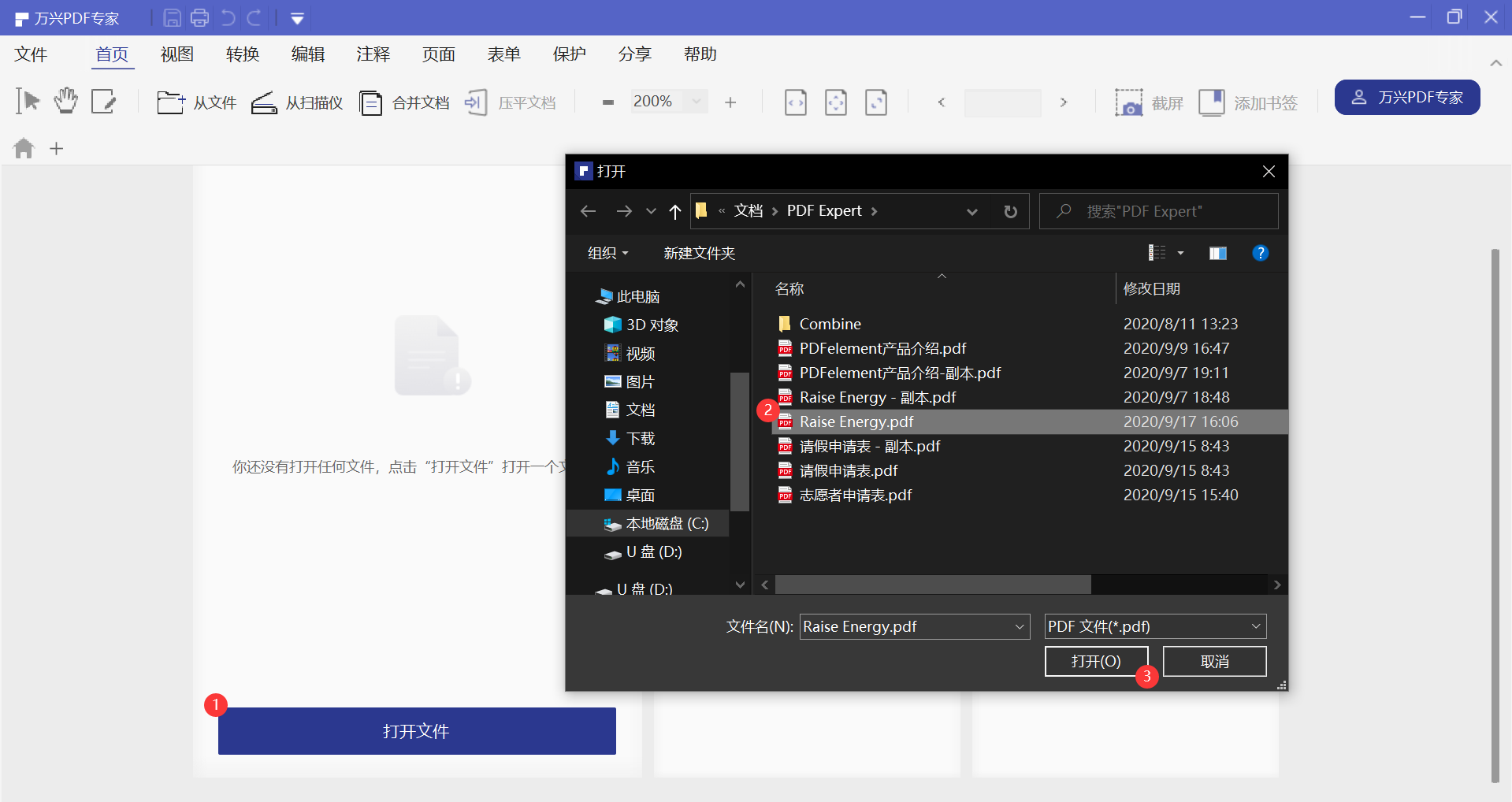
第二步、接着我们就可以看到添加的PDF文件的内容了,主界面显示文档的第一页,我们翻到要编辑的区域,或通过左侧PDF文件页面缩略图选择要编辑的页码或区域。
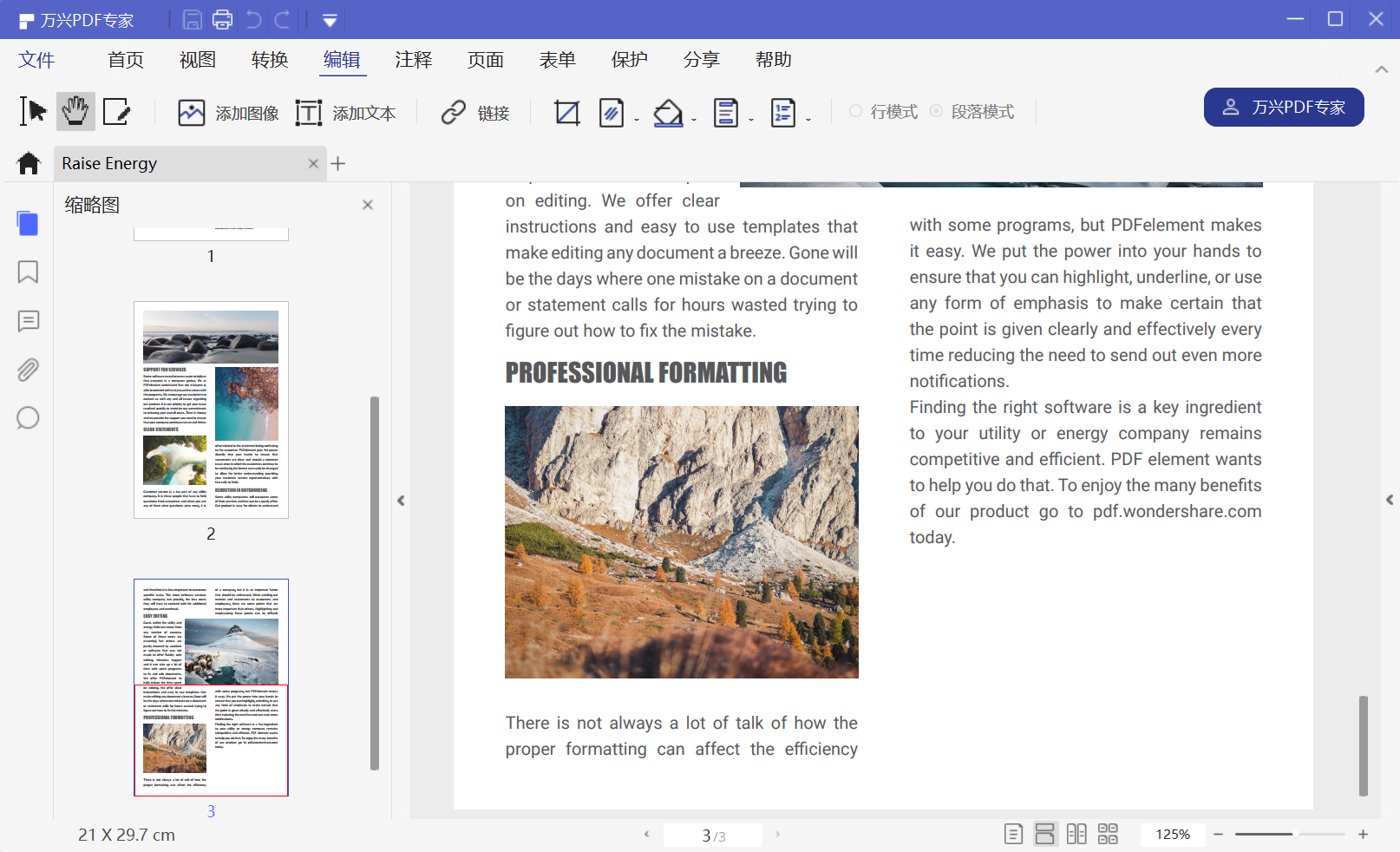
第三步、接下来我们点击“编辑”选项卡下的“ 编辑文本图像等对象”图标,此时PDF中所有可编辑内容外围将出现边框并且软件右侧会弹出“属性”面板。
第四步、我们选中要修改颜色的文字片段,然后点击“属性”面板处的色块,在弹出的颜色选择窗口选择中意的颜色,这里我们以蓝色为例,点击选择蓝色色块后,可以看见被选中的文字已经变成了蓝色,然后退出文本编辑即可。
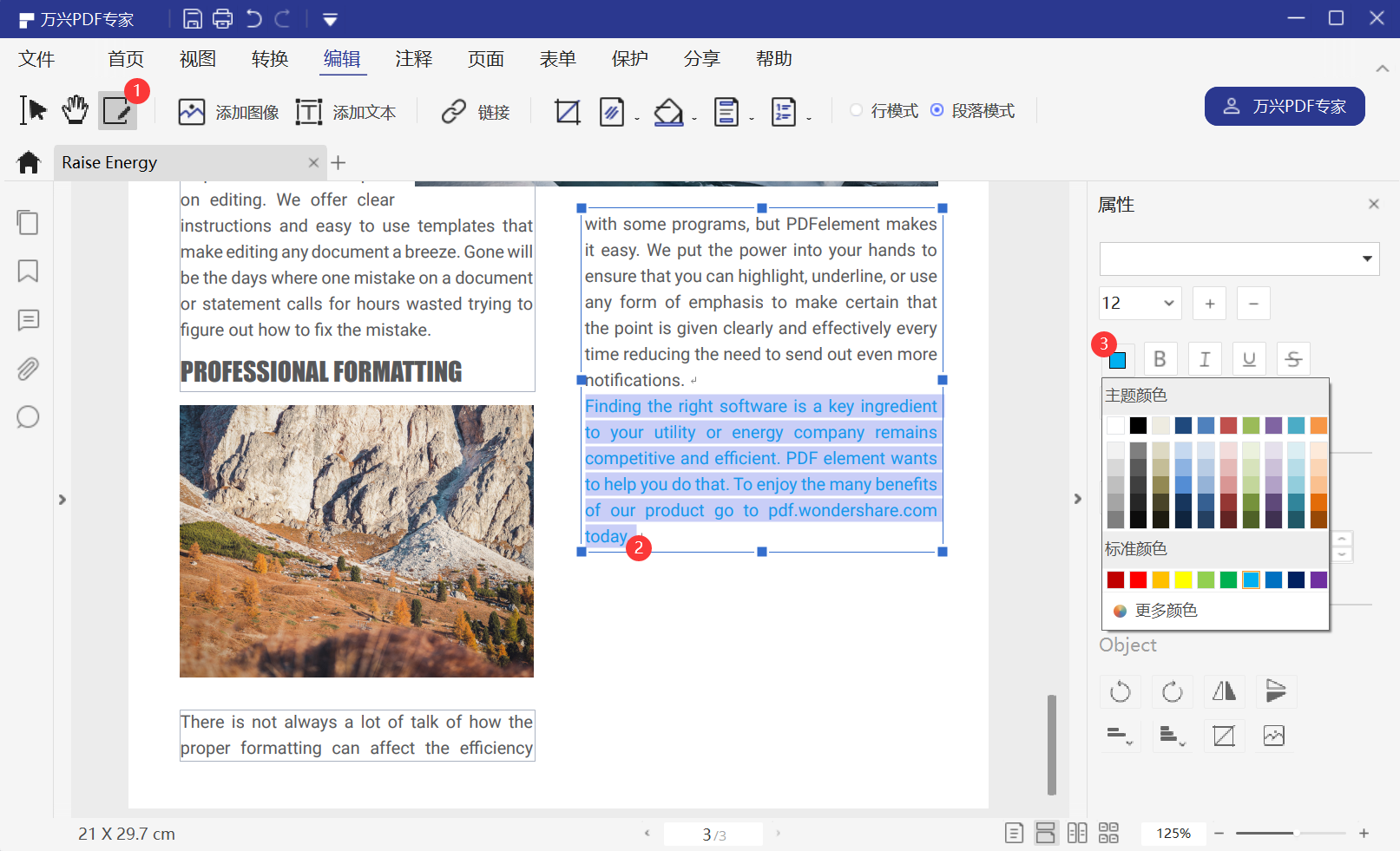
第五步、点击“文件”选项卡下的“保存”项将文件保存到原位置,或点击“文件”选项卡下的“另存为”项,然后选择一个保存路径储存编辑后的PDF文件即可。
以上就是编辑文字颜色的全部内容了,希望对大家有所帮助。如果您希望找到一款趁手的PDF编辑工具,这里推荐万兴PDF,万兴PDF是功能十分强大的PDF工具,可帮助您在工作中轻松的处理PDF文件并能快速制作美观的PDF文档和表单,产品非常实惠,安全好用。有了它,您可以:打开,保存,打印和标记PDF;在PDF中添加,删除,移动,重新调整大小,旋转任何图形元素;将PDF文档转换为Word,Excel,HTML,PDF/A,文本和图像文件……


